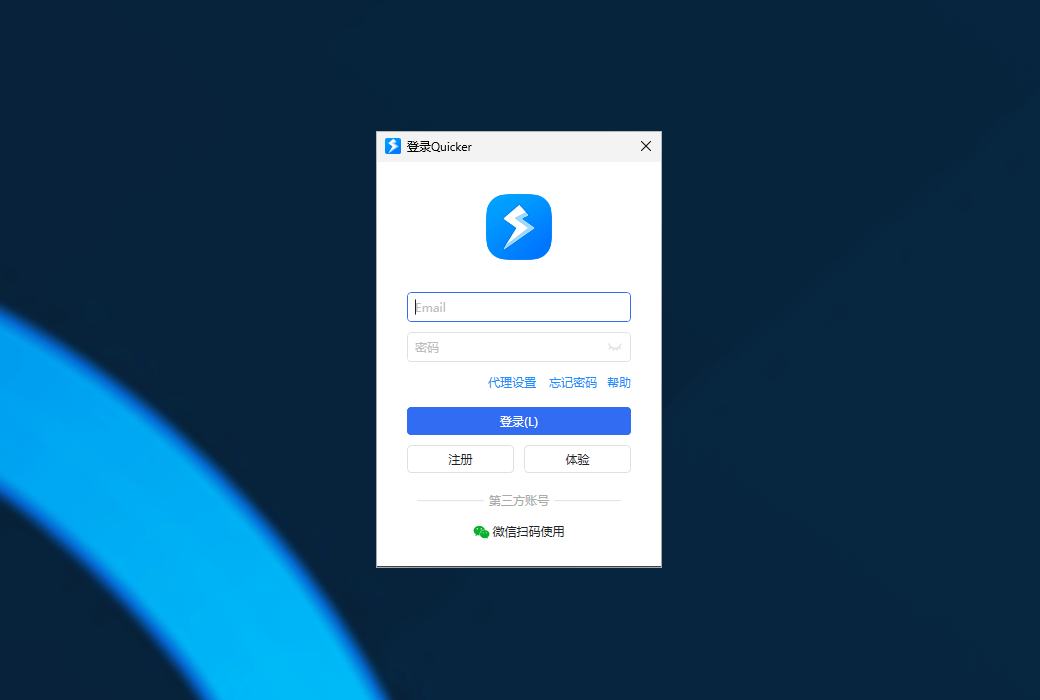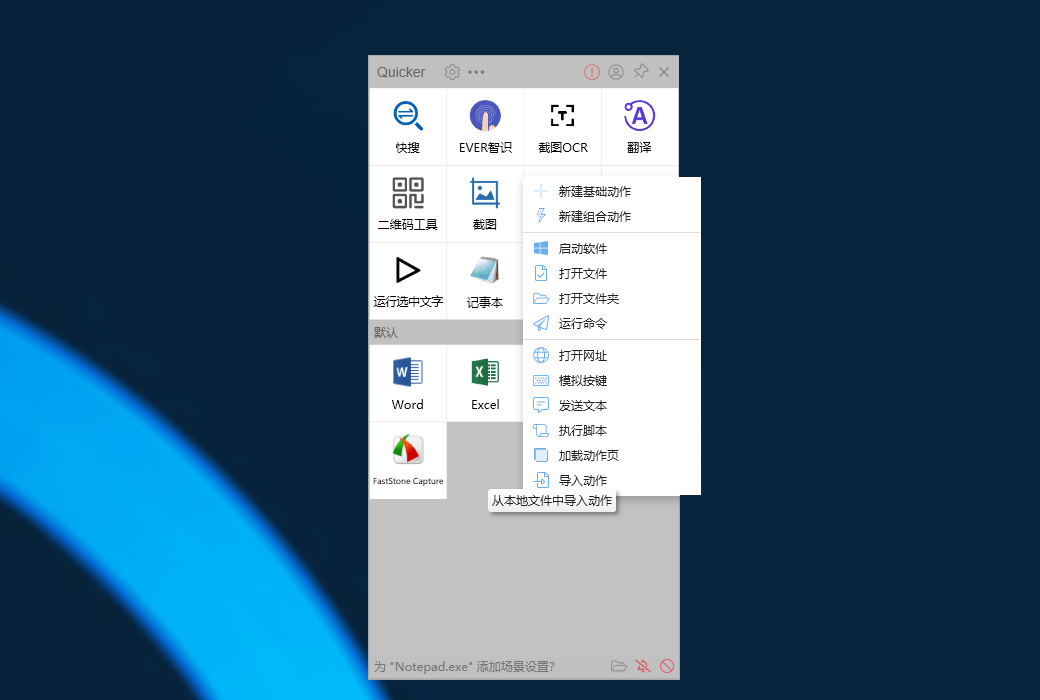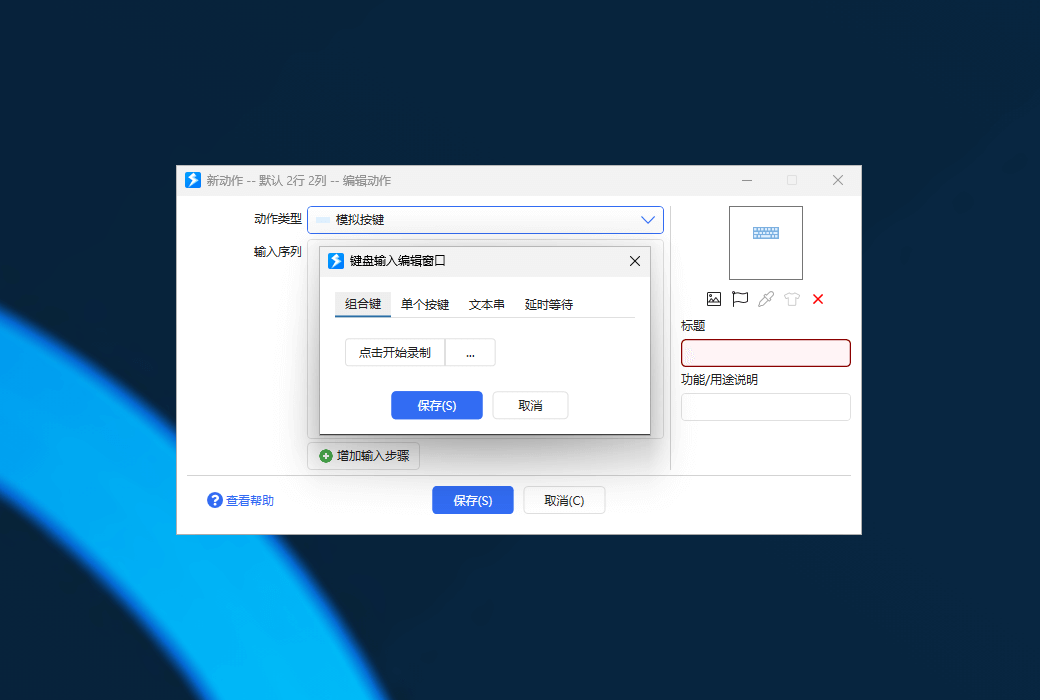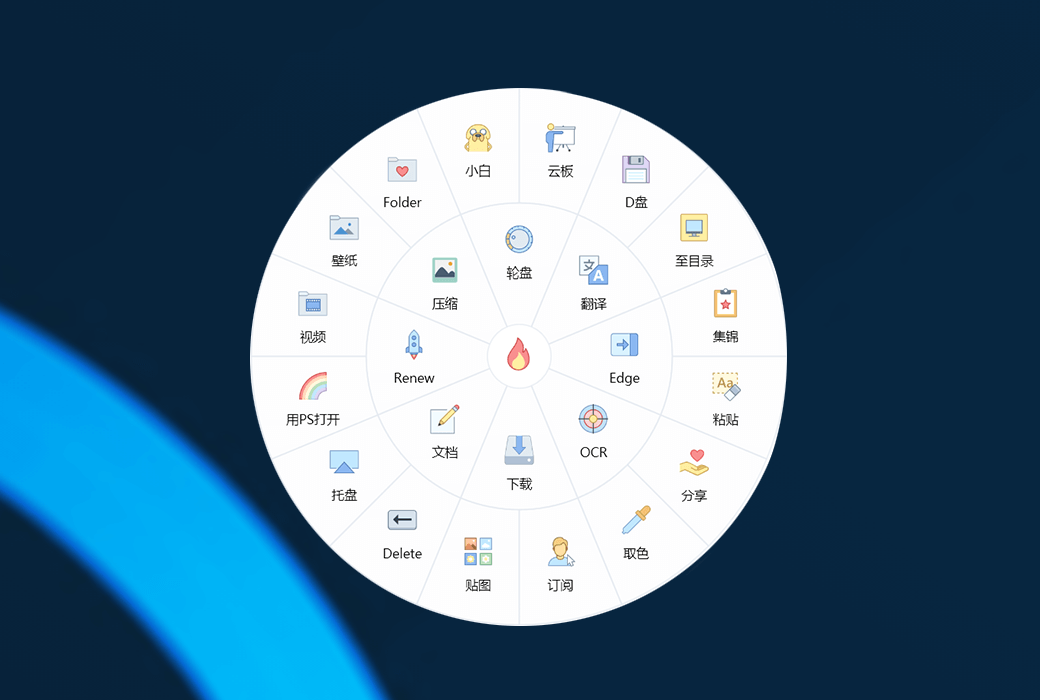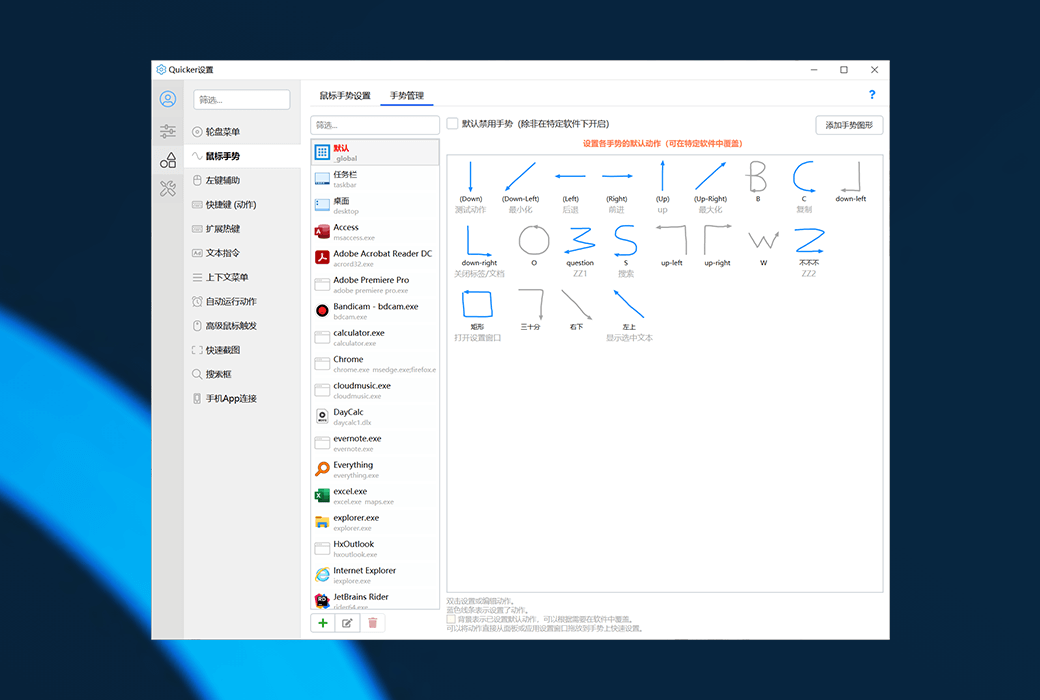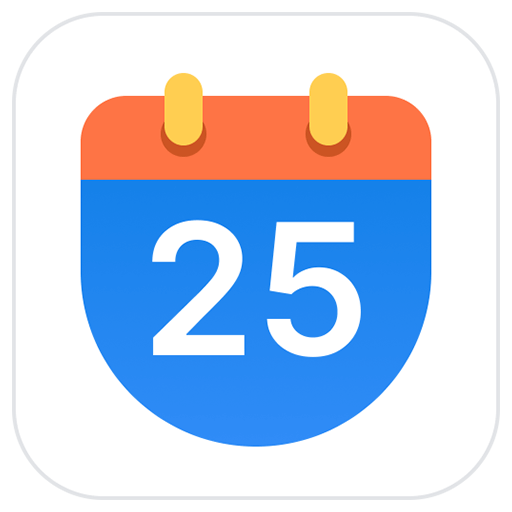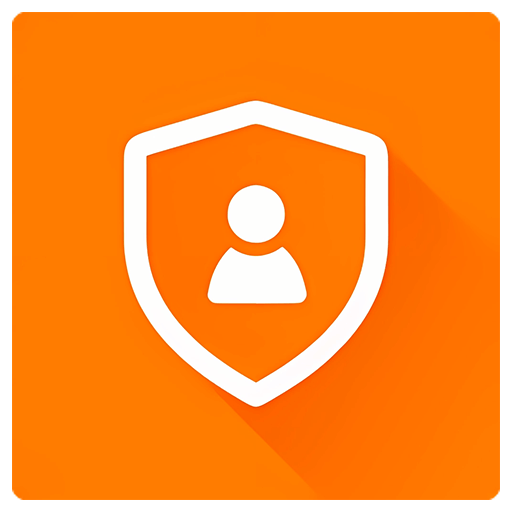您還未登錄,登入後可獲得更好的體驗
 Quicker 專業版快捷指令工具箱軟件
Quicker 專業版快捷指令工具箱軟件

活動規則
1、活動時間:{{ info.groupon.start_at }} ~ {{ info.groupon.end_at }}。
2、拼團有效期:{{ info.groupon.expire_days * 24 }}小時。
3、拼團人數:{{ info.groupon.need_count }}人。
拼團須知
1、拼團流程:加入/發起團購並成功支付-在有效期內拼團人數滿足活動要求人數-拼團成功!
2、如果不能在有效期間滿足活動人數則拼團失敗,已支付的金額會原路退回。
3、拼團要求人數和活動時間在不同商品的中可能會不一樣,請注意看活動規則。



提升工作效率是我們共同追求的目標。 Quicker軟件以其獨特的設計理念和强大的功能,成為了一款能够顯著提高用戶操作效率的“指尖工具箱”。 它通過簡潔的操作介面和豐富的功能模組,讓用戶能够快速觸達常用操作,實現高效工作。
軟件概述
Quicker是一款集多種功能於一體的高效操作工具,旨在幫助用戶减少不必要的操作步驟,從而提升工作效率。 它通過一個簡潔的面板介面,將常用操作集中展示,用戶可以通過滑鼠或鍵盤的簡單操作快速觸發這些功能。 無論是軟件開發者、辦公人員還是普通用戶,都可以根據自己的需求定制個性化的操作面板,讓常用功能觸手可及。
覈心功能
- 基礎操作介面
Quicker的基礎操作介面設計簡潔直觀,用戶可以通過按一下滑鼠中鍵(可自定義)快速彈出操作面板。 面板分為上下兩部分:上半部分為全域面板區,放置固定內容,不隨當前使用的軟件變化; 下半部分為上下文面板區域,會根據當前操作的軟件自動加載設定,讓用戶在每個場景下都能快速觸達常用操作。
- 基礎動作:建立捷徑
Quicker的覈心功能之一是為各種常用內容建立捷徑,包括軟件、快速鍵、文字內容、命令或腳本以及常用資源。 用戶可以將這些捷徑添加到操作面板中,通過滑鼠點擊或鍵盤快速鍵快速觸發。 例如,用戶可以為常用的軟件創建捷徑,實現即用即開,用完即關,無需在工作列或開始菜單中反復查找。
- 組合動作:簡單自動化
Quicker的組合動作功能允許用戶將多個操作步驟組合在一起,實現自動化操作。 這不僅可以連接不同的軟件,還能自動傳遞數據,將多步操作簡化為一步。 例如,用戶可以創建一個組合動作,從一個軟件中獲取數據,然後自動傳遞到另一個軟件或網頁中,大大提高了工作效率。
- 動作設計:像搭積木一樣簡單
Quicker的動作設計類似於搭積木,用戶可以通過將不同的模塊拼接起來,通過“變數”在模塊之間傳遞資訊,輕鬆創建複雜的操作流程。 即使是小白用戶,也可以在短時間內搭建出實用的動作。 例如,用戶可以在1分鐘內搭建一個圖片轉文字的動作,通過簡單的拖拽和設定,實現截圖OCR功能。
- 動作觸發:多種觸發管道
Quicker提供了多種動作觸發管道,包括滑鼠中鍵、側鍵、右鍵、短按、長按、滑動,甚至在荧幕上畫圈圈。 用戶還可以通過快速鍵啟動操作面板,選擇最適合自己的觸發管道。 此外,Quicker還支持高級滑鼠觸發,可以根據滑鼠操作的位置、管道、鍵、鍵盤狀態、當前軟件等條件的組合,觸發對應的操作。
- 分享與動作庫
Quicker鼓勵用戶分享自己設計的動作,讓智慧積累和流傳。 用戶可以從動作庫中輕鬆安裝和使用超過8000個已有的動作,也可以開發自己的動作並分享給他人。 這種分享機制不僅豐富了軟件的功能,也為用戶提供了更多的選擇和可能性。
軟件特色
- 自定義外觀
Quicker允許用戶為操作面板設定背景、顏色、大小,讓面板更符合個人喜好。 用戶還可以安裝他人分享的外觀,快速切換不同的風格。
- 擴展功能
Quicker通過擴展模組,提供了更强大的功能。 例如,擴展熱鍵可以讓普通鍵變身快速鍵,自由組合觸發任意操作; 文字指令則允許用戶輸入字元組合,觸發各類操作,非常適合編輯場景。
- 高級觸發管道
Quicker的高級觸發管道包括輪盤選單、懸浮動作、懸浮動作頁、文字懸浮窗等。 這些功能讓用戶在任何場景下都能得心應手,例如,懸浮動作可以讓短期內需要多次使用的操作懸浮在工作區域周圍,方便快速觸發。
- 適用人群
Quicker適用於各種類型的用戶,無論是需要高效辦公的職場人士,還是追求個性化操作的電腦愛好者,都可以通過Quicker提升自己的工作效率。 對於軟件開發者來說,Quicker提供了豐富的開發介面,可以用來創建更複雜的功能模組。
Quicker軟件以其强大的功能和靈活的定制能力,成為了提升工作效率的利器。 它不僅提供了豐富的基礎動作和組合動作功能,還通過多種觸發管道和自定義外觀,滿足了不同用戶的需求。 通過分享機制,用戶可以輕鬆獲取和分享各種實用的動作,讓智慧積累和流傳。 如果您正在尋找一款能够提升工作效率的工具,Quicker絕對值得一試。

備用下載:N/A
發貨時間:24小時自動發貨
運行平臺:Windows
介面語言:支援中文介面顯示,多語言可選。
更新說明:有效期內使用和更新。
買前試用:購前可免費試用。
如何收貨:購買後,啟動資訊會以郵件的形式發送到下單時的郵箱,同時可在個人中心,我的訂單中查看對應的產品啟動碼。
設備數量:不限安裝啟動電腦。
更換電腦:原電腦卸載,新電腦啟動。
啟動引導:https://getquicker.net/Member/Redeem
特殊說明:待添加。

合作洽談
{{ app.qa.openQa.Q.title }}
專業版功能的說明?
常規功能與容量限制
自定義右上角動作按鈕
免費版:鎖定右上角動作
專業版:自由定義
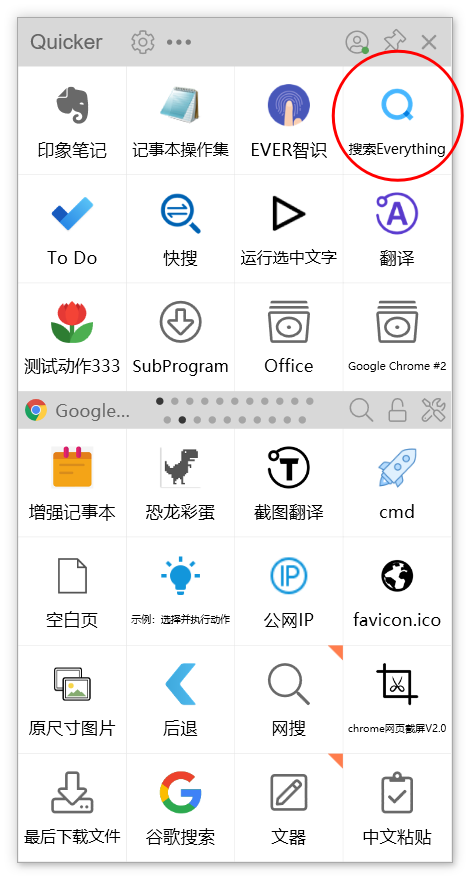
動作頁翻頁擴展免費版:每個應用僅支持設定一個動作頁
不支持翻頁專業版:每個應用可以創建多個動作頁
可以通過滑鼠滾輪翻頁,或在鍵盤管道啟動時使用方向鍵翻頁
支持主機綁定:可以為家裡和組織的電腦創建不同的動作頁詳情請參攷《動作頁管理》場景與動作頁數量限制
免費版:最多10個(包含全域、通用等)
專業版:不限數量的應用設定。 為您的每個常用軟體創建場景設定。
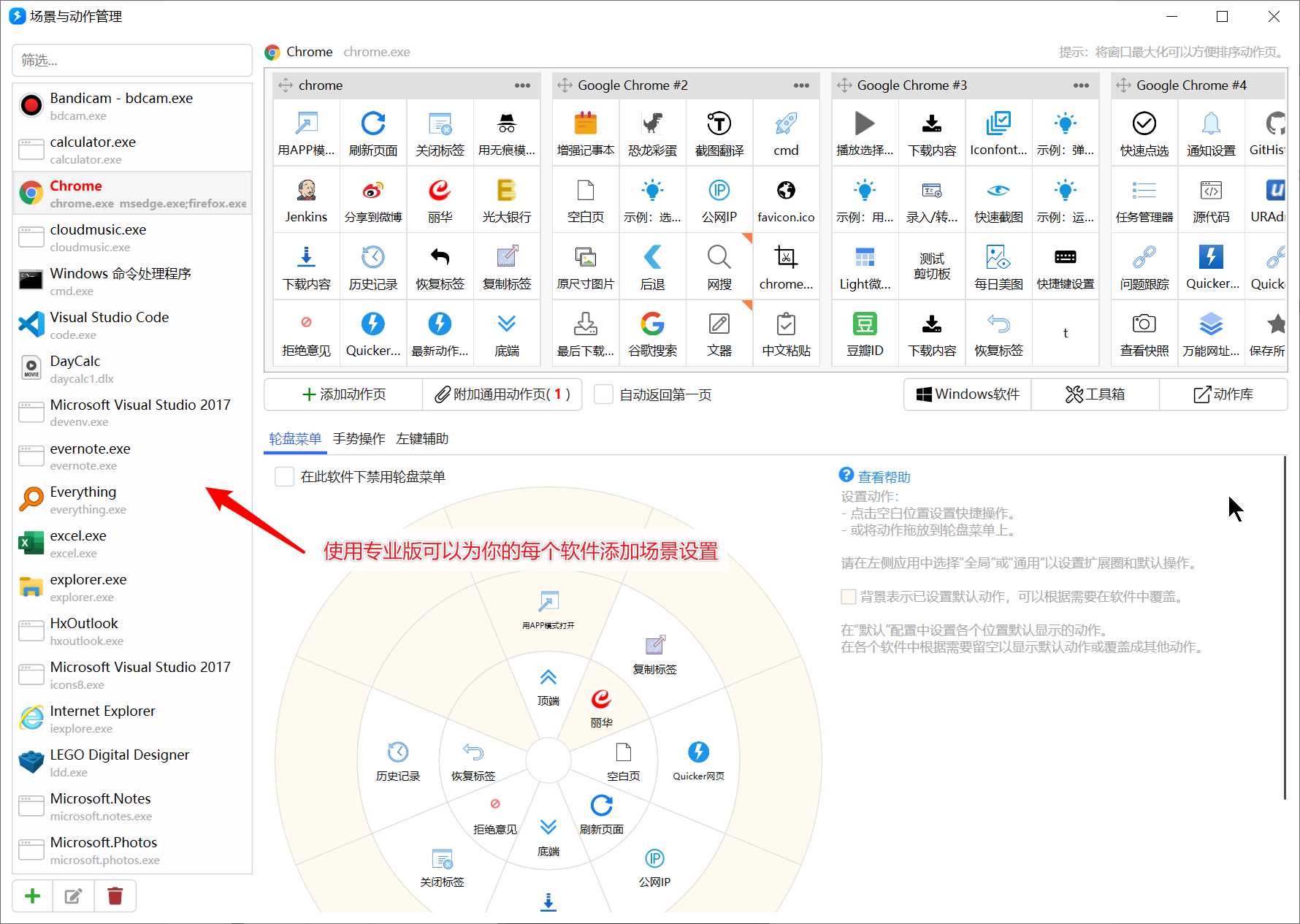
詳情請參攷《場景與動作管理》向量圖標
免費版:不支持。
專業版:專業版可用向量圖標,支持整體更改顏色、自動縮放。
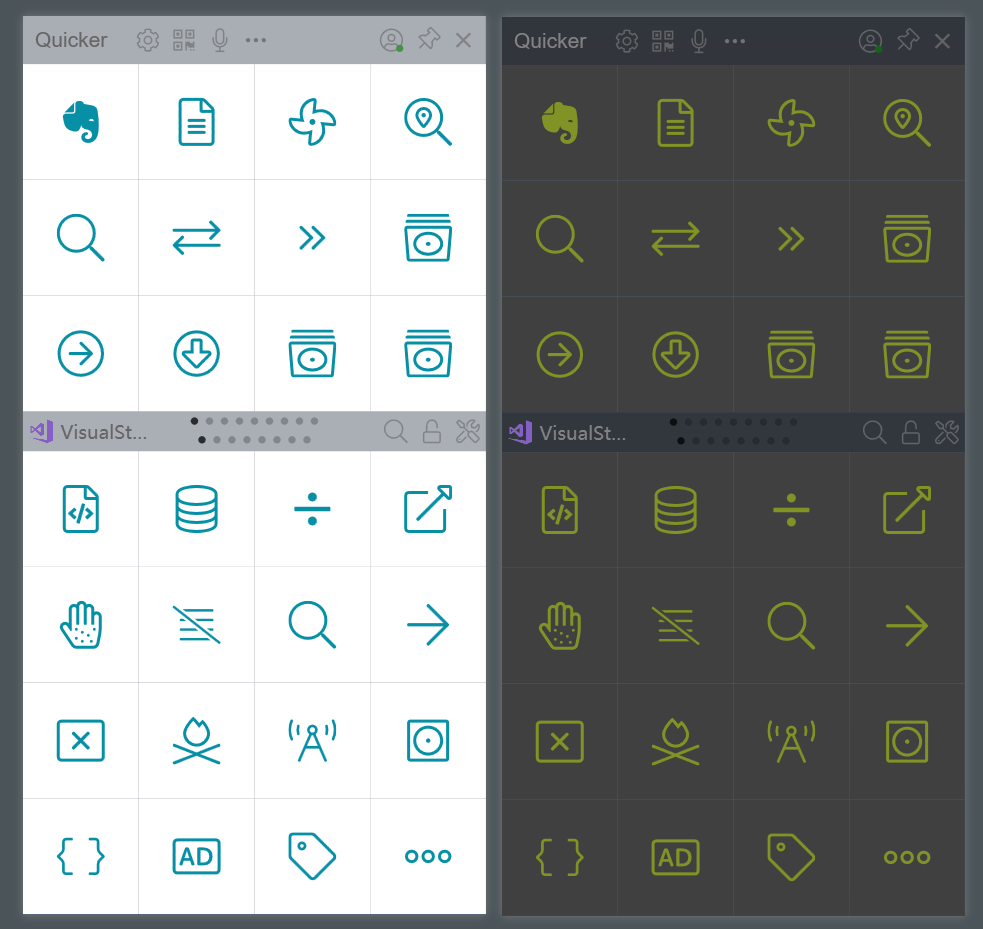
詳情請參攷《使用矢量圖標》
普通動作圖標
免費版:限制上傳50個點陣圖圖標,專業版不限制。
專業版:無限數量的圖標上傳。
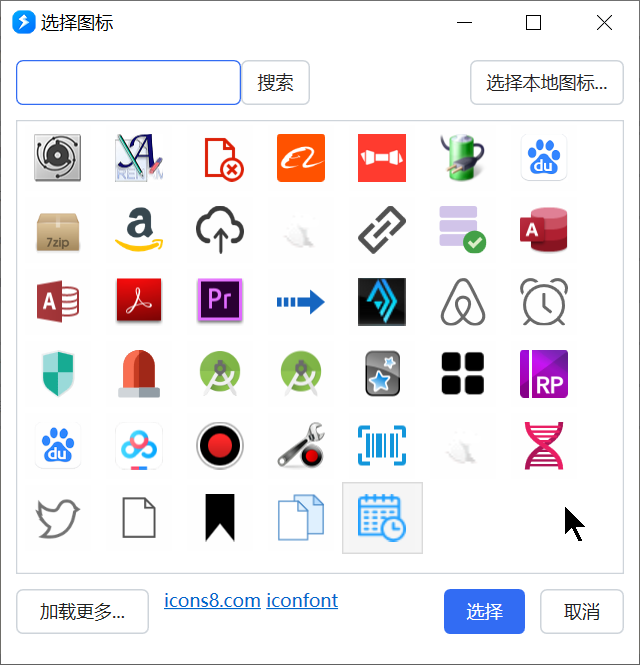
設定外觀、分享和下載外觀
免費版:僅支持基本外觀設定(按鈕大小、背景顏色)
專業版:支持更豐富的外觀設定(背景圖片、動作字體、顏色等)
支持備份外觀設定、分享和使用他人分享的外觀。 詳情參攷: https://getquicker.net/Skins
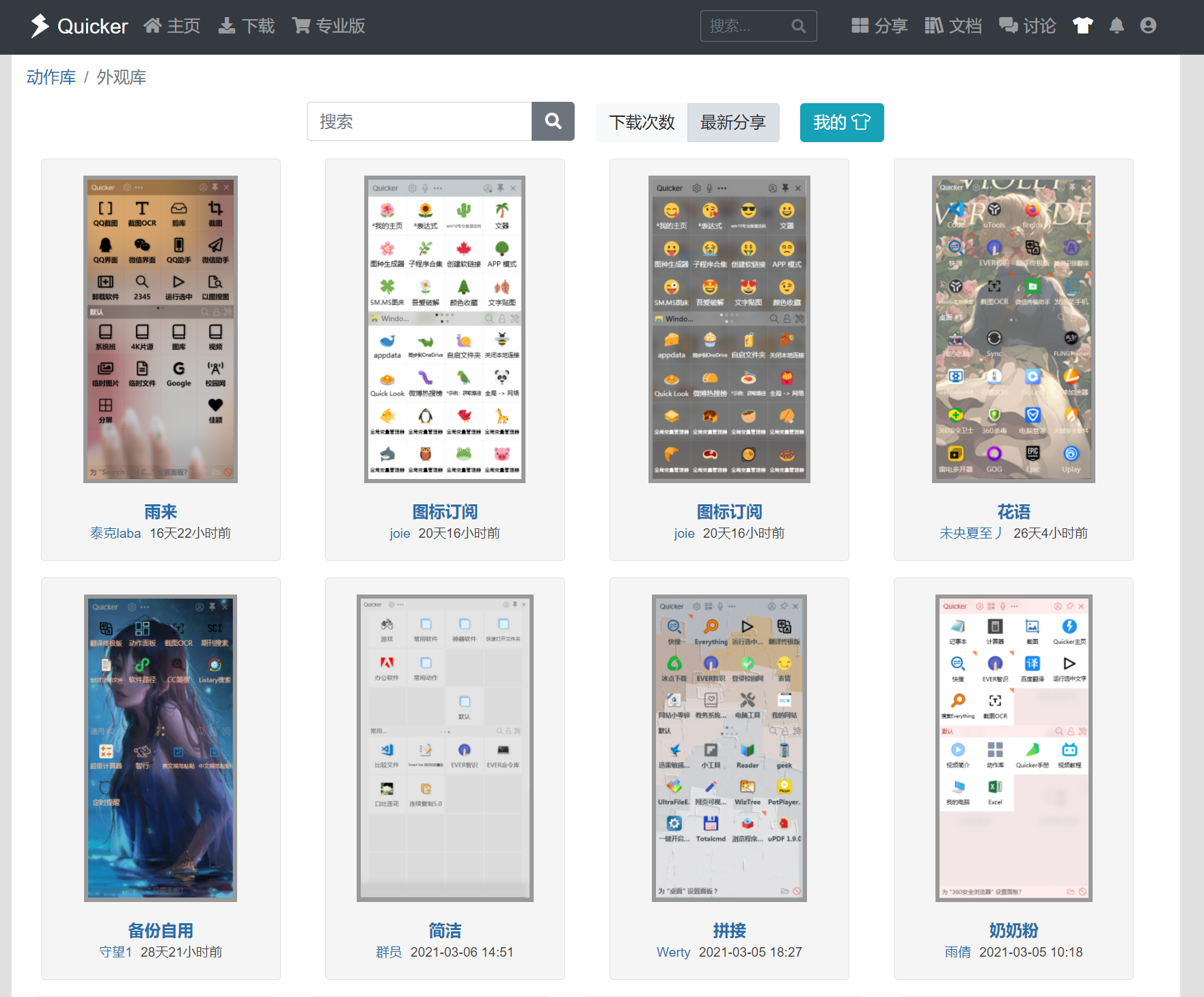
動作回收站恢復誤刪除的動作,詳情請參攷《動作回收站》。
動作歷史版本編輯組合動作時,可以創建和恢復歷史版本。
動作歷史版本.mp4導入和匯出動作定義可用於保存重要的歷史版本。
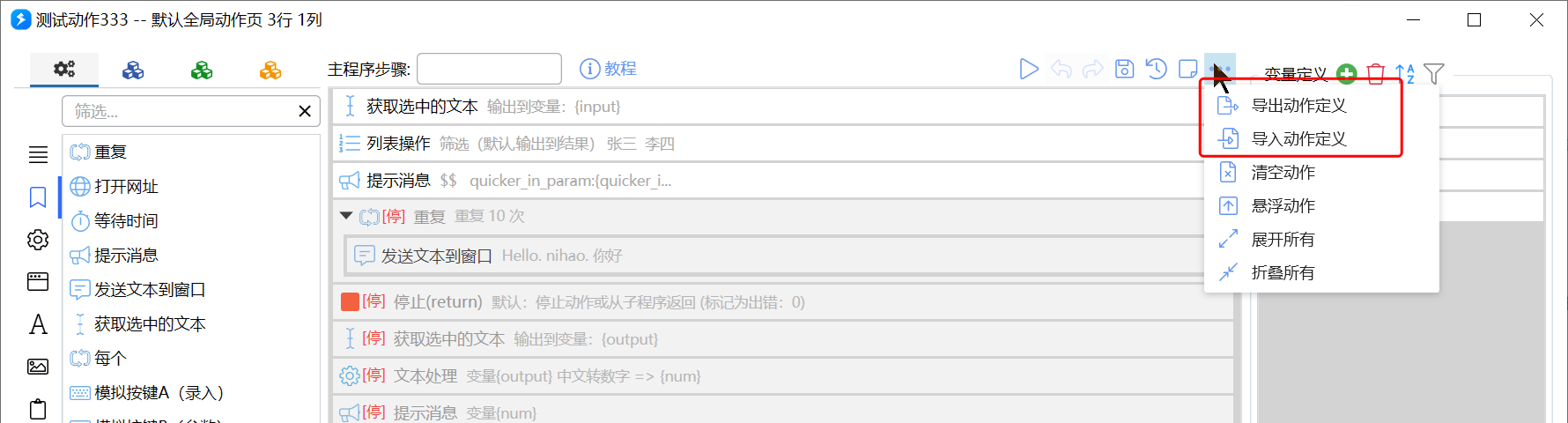
協助工具與操作觸發
專業版支持全方位的快捷操作觸發管道,讓您在各個使用場景得心應手,快人一步。
免費版僅支持面板視窗作為觸發動作的管道。 輪盤選單右鍵按住移動即可快速觸發常用動作。
自動隨軟件加載動作配寘。
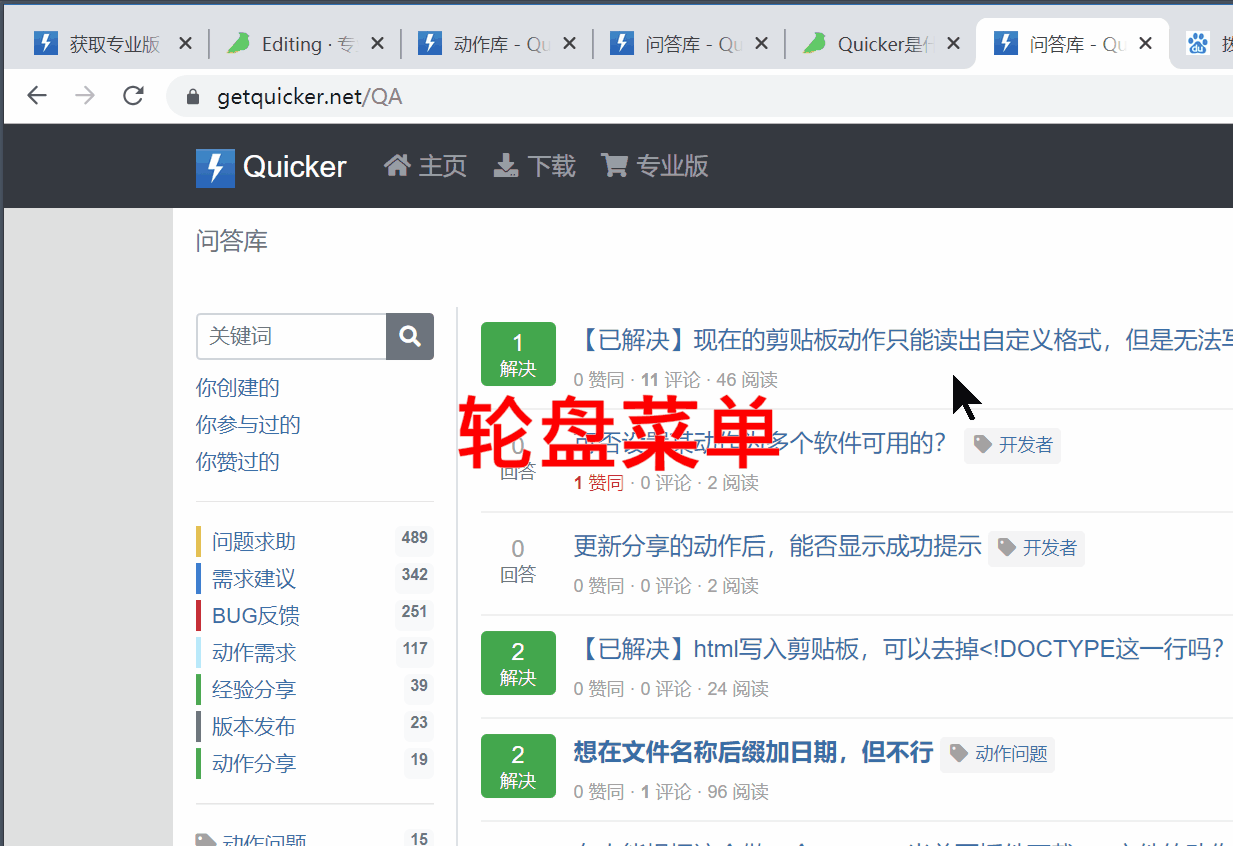
滑鼠手勢通過自由的組合動作功能,作為一個更强大的手勢軟體使用。 詳情請參攷《鼠標手勢》
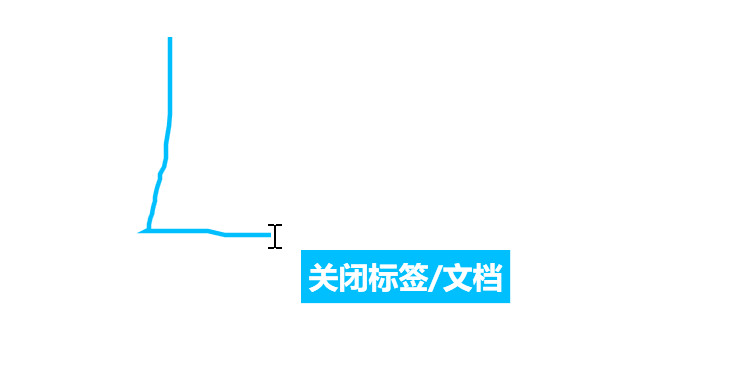
為動作設定全域快速鍵通過鍵盤快速鍵執行指定的動作。 詳情請參攷:《動作快捷鍵》擴展熱鍵更强大的快速鍵功能。
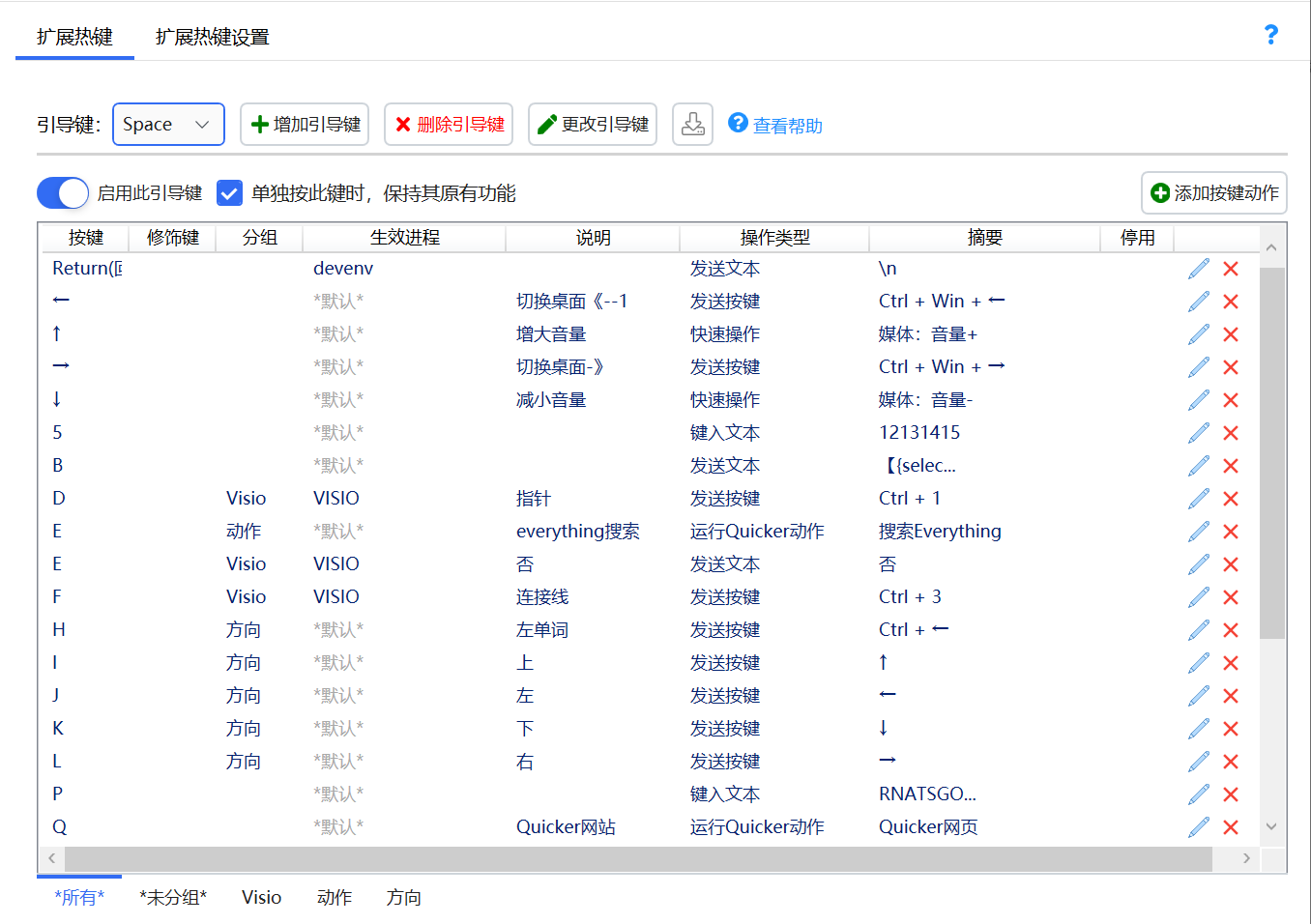
將普通按鍵的組合轉換為控制鍵,徹底解決鍵盤上快速鍵組合不够用的情况。
示例應用:
空格+ i/k/j/l轉換為方向鍵,這樣手指不需要移動就可以更改光標位置了。
空格+ +/-調整音量
f + d 切換輸入法
空格+ e使用everything蒐索當前選擇的文字。